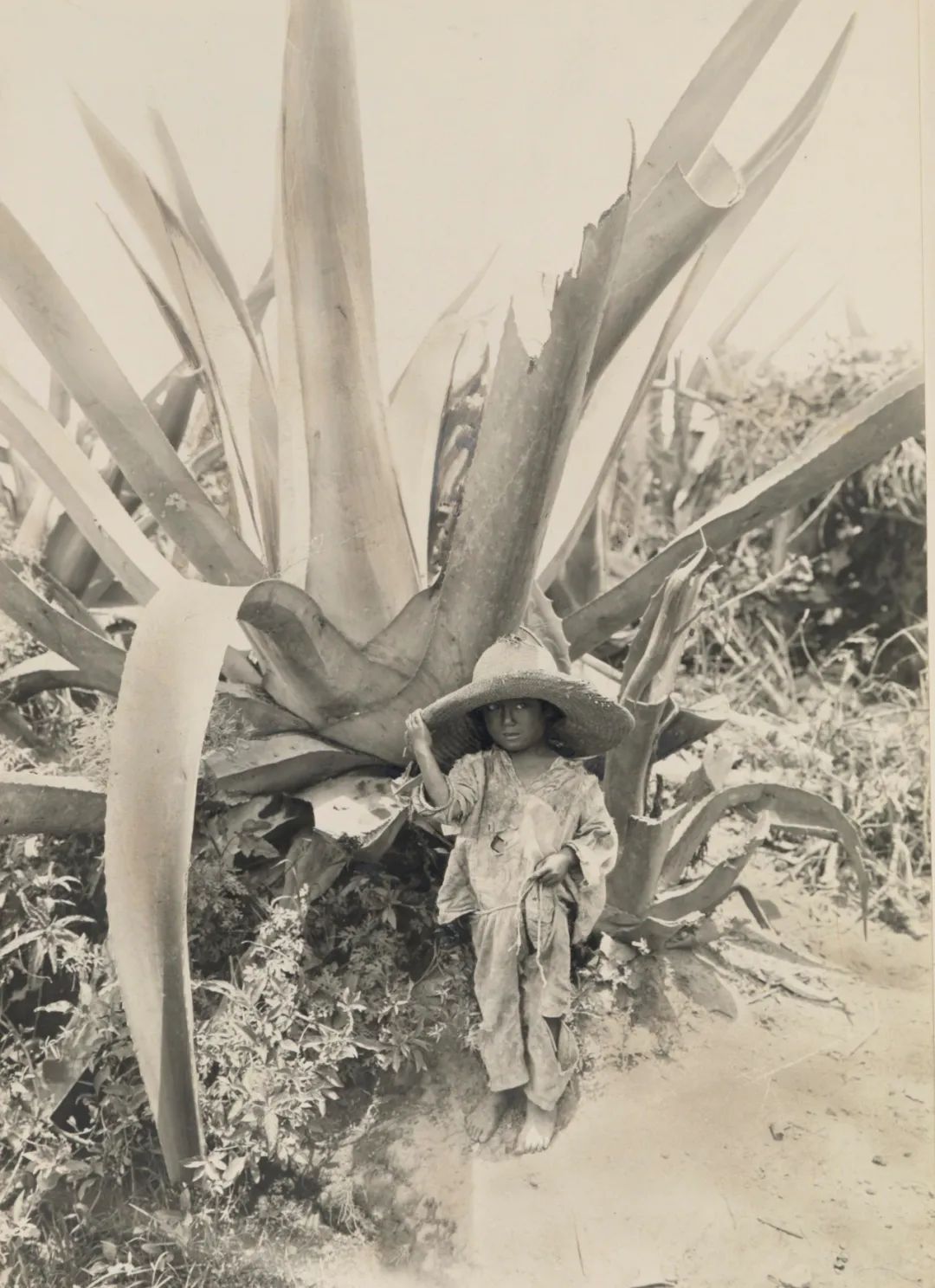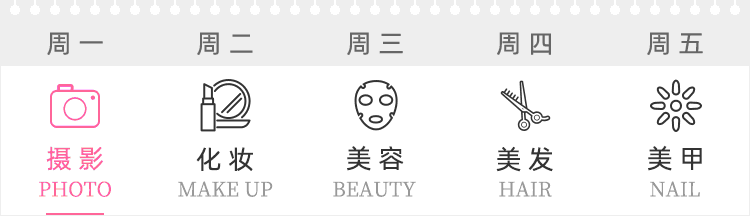
后期修图
的秘密
摄影后期
人像修图
皮肤处理
小伙伴们都知道颜色的三要素吧,它们分别是色相、饱和度与明度。形容任何一个颜色都离不开对于这三要素的表述。人物的肤色也是如此,模特的肤色不均匀ps肤色不均匀怎么处理,是因为肤色的明度、饱和度与色相的不均匀,因此在后期修图中,均匀皮肤的方法有很多,接下来就跟随我们的摄影后期老师来系统地学习一下吧!
01/
前期修饰
将摄影作品打开到ps中,复制背景图层命名为修瑕疵ps肤色不均匀怎么处理,开始对照片中的瑕疵、痘痘进行前期的修饰处理:
02/
中性灰均匀皮肤明度
模特皮肤中的明度关系不均匀,就需要我们去将他的明度处理均匀,光影变化要做好柔和的过度,跟随老师给的笔记,一起尝试一下吧!
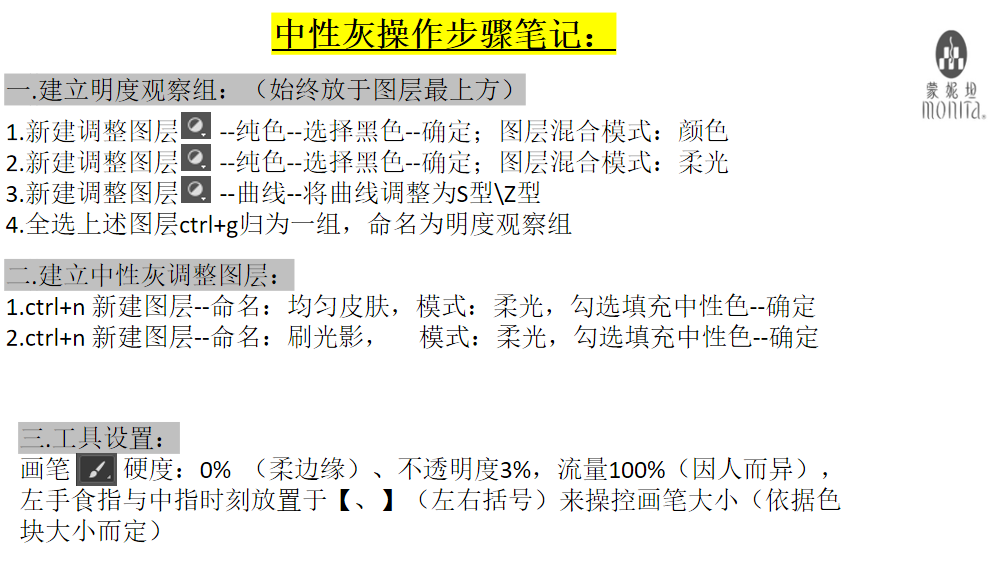
第一步要建立明度观察组,使照片摒弃颜色的关系只保留明度的关系,利用曲线增加画面中的对比,这样可以清楚地看到哪里的肤色明度不均匀,将明度较低的肤色提升明度,使明度较高的肤色降低明度来实现明度的统一。
03/
阿凡达调色
利用阿凡达调色法来去除皮肤中泛红的肤色,来实现皮肤中色相的统一,皮肤肤色会变得干净整洁,小伙伴们快把笔记保存下来吧。
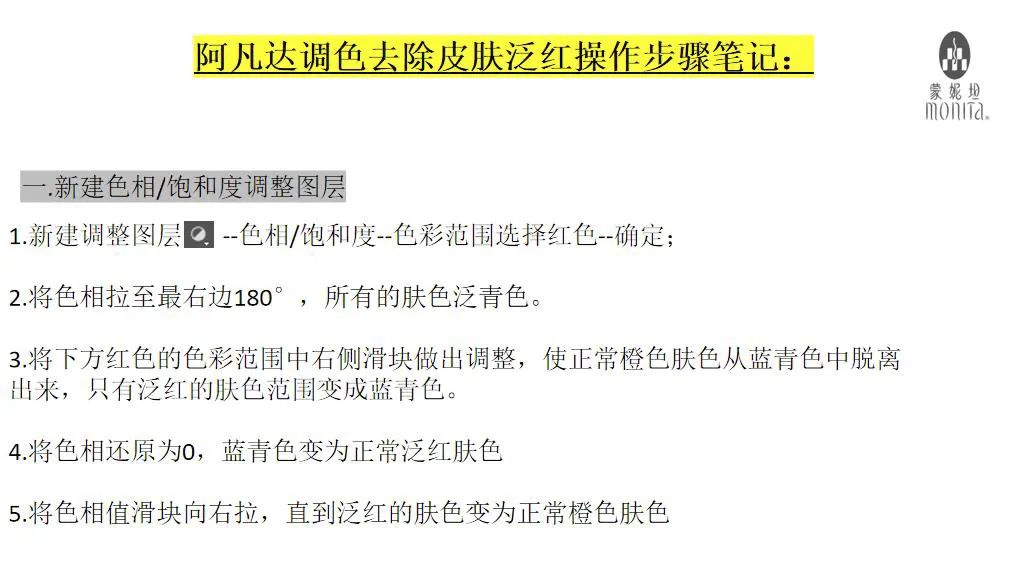
大家一起参照笔记跟随老师的步伐操作吧:
利用色彩范围选中皮肤泛红的肤色,将正常肤色刨除出去,这样拉动色相滑块只有泛红的肤色被改变而不会影响正常的肤色。
04/
均匀肤色饱和度
因为皮肤的结构与明暗关系,会导致部分皮肤的饱和度不一致,比如这位小模特的眼袋处就有发灰的肤色,这是由于该皮肤的饱和度过低导致的,我们要建立一个混合模式为颜色的空白图层,用吸管吸附正常肤色对该肤色区域进行统一饱和度的操作:
这样的肤色才是一个趋于健康的肤色,大家有没有跟上老师的步伐呢,让我们看一看最终的效果吧!
最终效果

作品名称Name:后期修图皮肤处理技巧
摄影Photography:娄超老师、胡庆哲老师
机构School:蒙妮坦形象艺术学院
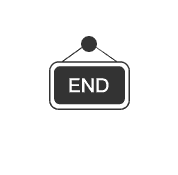
下期张琪老师将教大家
簪花艺术

———END———
限 时 特 惠: 本站每日持续更新海量各大内部创业教程,一年会员只需98元,全站资源免费下载 点击查看详情
站 长 微 信: Lgxmw666